Како да поправите фаталну Јавасцрипт грешку Дисцорд
Дисцорд(Discord) је одлична платформа за заједнице, било да се ради о игрању омиљених игрица, склапању пријатељстава, организовању састанака и дељењу идеја са појединцима који исто мисле. Можете да користите Дисцорд(Discord) у свом веб претраживачу, али ако користите апликацију Дисцорд(Discord) за десктоп рачунаре, повремено можете видети Дисцорд(Discord) фаталну ЈаваСцрипт(JavaScript) грешку.
Постоји више разлога зашто се ова грешка може појавити, од оштећених Дисцорд(Discord) конфигурационих датотека до преактивног антивирусног софтвера који блокира његово учитавање. Да бисте исправили Дисцорд(Discord) фаталну ЈаваСцрипт(JavaScript) грешку у оперативном систему Виндовс 10(Windows 10) , ево шта треба да урадите.

Шта узрокује фаталну ЈаваСцрипт грешку Дисцорд?(What Causes a Discord Fatal JavaScript Error?)
Када се појави Дисцорд(Discord) фатална ЈаваСцрипт(JavaScript) грешка, није одмах очигледно шта ју је изазвало. Међутим, у већини случајева, то је узроковано оштећеном инсталацијом Дисцорд(Discord) -а или другом апликацијом или услугом (као што је ваш антивирусни софтвер) која спречава његово исправно покретање.
За већину корисника, поправка или поновна инсталација апликације Дисцорд(Discord) ће решити проблем, али ако нека друга апликација или услуга треће стране проузрокује проблем, мораћете да копате дубље и уверите се да Дисцорд(Discord) може да се учита и исправно покрене.
Ако је то случај, мораћете да решите проблем са Дисцорд(Discord) -ом користећи кораке у наставку. Немојте(Don) заборавити да ако апликација Дисцорд(Discord) на вашем ПЦ-у или Мац(Mac) -у не ради, и даље можете користити Дисцорд(Discord) веб локацију или Дисцорд(Discord) мобилну апликацију за приступ својим серверима.
Уклоните и поново генеришете фасциклу Дисцорд АппДата(Remove and Regenerate the Discord AppData Folder)
Ако користите апликацију Дисцорд(Discord) за десктоп рачунаре, апликација ће складиштити датотеке на вашем рачунару како би јој омогућила да исправно ради. Ово укључује подешавања конфигурације, евиденције коришћења, кеширане сличице и друге податке које користи за брзо учитавање када поново отворите апликацију.
Ако су ови подаци оштећени, Дисцорд(Discord) може престати да ради. Да бисте помогли да поново генеришете своју Дисцорд(Discord) конфигурацију (и уклоните све привремене датотеке), можете да избришете Дисцорд(Discord) - ов АппДата(AppData) фасциклу.
- Да бисте то урадили, отворите Виндовс Филе Екплорер(Windows File Explorer) . Користећи траку за навигацију на врху, откуцајте %appdata% и притисните тастер Ентер(Enter) . Ово ће вас одвести у фасциклу АппДата за ваш (AppData)Виндовс(Windows) кориснички налог.
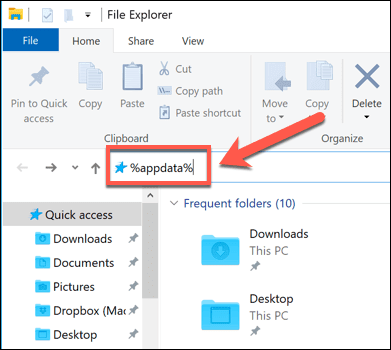
- У фасцикли АппДата(AppData) пронађите фасциклу Дисцорд(Discord) . Кликните десним тастером миша на фасциклу, а затим изаберите опцију Избриши . (Delete)Мораћете да се уверите да Дисцорд(Discord) не ради (укључујући проверу процеса дисцорд.еке у Виндовс Таск Манагер-(Windows Task Manager) у ) пре него што то урадите.

- Ово ће поставити фасциклу Дисцорд АппДата(Discord AppData) у вашу корпу за отпатке. На радној површини кликните десним тастером миша на икону корпе за отпатке(Recycle Bin) и изаберите опцију Испразни корпу(Empty Recycle Bin) за отпатке да бисте били сигурни да су датотеке у потпуности уклоњене са рачунара.

Када се фасцикла Дисцорд АппДата(Discord AppData) уклони, Дисцорд(Discord) ће аутоматски регенерисати нови скуп конфигурационих датотека, приморавајући вас да се поново пријавите са својим Дисцорд(Discord) корисничким налогом. Ово би требало да реши проблем за многе кориснике, али ако не, мораћете да испробате један од додатних корака у наставку.
Уклоните и поново инсталирајте Дисцорд Десктоп апликацију(Remove and Reinstall the Discord Desktop App)
Када Дисцорд(Discord) има проблем са фаталном ЈаваСцрипт(JavaScript) грешком (или, заиста, било којом другом врстом грешке у Дисцорду(Discord) ), следећи корак је да га потпуно уклоните и поново инсталирате. Ово би требало да осигура да оштећене датотеке не ометају Дисцорд(Discord) док покушава да се покрене.
- Да бисте уклонили Дисцорд(Discord) , мораћете да одете до менија Виндовс подешавања . (Windows Settings )Кликните десним тастером миша(Right-click) на мени Старт(Start) и изаберите Подешавања(Settings) да бисте то урадили.

- У менију Виндовс подешавања(Windows Settings ) изаберите Apps > Apps & features . Померите се надоле док не пронађете Дисцорд(Discord) на листи или користите траку за претрагу да бисте га пронашли. Када пронађете Дисцорд(Discord) , изаберите га на листи, а затим изаберите дугме Uninstall > Uninstall .

- Дозволите да се процес уклањања Дисцорда заврши. (Discord)Када се то деси, идите на веб локацију Дисцорд(Discord) и преузмите најновију верзију десктоп апликације за своју платформу.

- Након преузимања, покрените Дисцорд(Discord) инсталатер и пратите сва додатна упутства на екрану (ако је потребно) да бисте довршили инсталацију.

Нова инсталација Дисцорда(Discord) ће заменити све постојеће датотеке, али можда неће уклонити привремене датотеке, као што је оштећена фасцикла АппДата . (AppData)Ако и даље имате проблема након поновне инсталације Дисцорд(Discord) -а, уверите се да је фасцикла АппДата(AppData) уклоњена пре него што поново покушате са процесом поновне инсталације.
Покрените Дисцорд као администратор(Run Discord as an Administrator)
Ако Дисцорд(Discord) не успе да се покрене, то би могло да укаже на проблем са привилегијама корисника. Иако Дисцорд(Discord) треба да ради на стандардним Виндовс(Windows) корисничким налозима, неће штетити вашем рачунару ако покуша да покрене Дисцорд(Discord) са омогућеним привилегијама администратора.
- Да бисте то урадили, отворите Виндовс Филе Екплорер(Windows File Explorer) и користите траку за навигацију да отворите фасциклу C:\Users\username\AppData\Local\Discord , замењујући корисничко име(username) фасциклом вашег корисничког профила.А
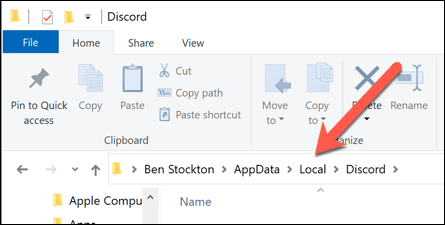
- У фасцикли Дисцорд(Discord) можете видети различите нумерисане фасцикле (на пример, апп-0.0.3.308(app-0.0.3.308) ). Ови бројеви фасцикли односе се на доступне верзије апликације Дисцорд(Discord) за десктоп рачунаре. Отворите фасциклу са највећим бројем (или последњим датумом измене(Date Modified ) ).

- У фасцикли коју сте изабрали, кликните десним тастером миша на Дисцорд.еке(Discord.exe) и изаберите опцију Својства .(Properties)

- На картици Компатибилност прозора(Compatibility) Својства изаберите опцију (Properties )Покрени овај програм као администратор(Run this program as an administrator ) , а затим изаберите дугме ОК(OK) да бисте сачували.А

- Када омогућите Дисцорд-ове административне привилегије, двапут кликните на Дисцорд.еке(Discord.exe) у Виндовс Филе Екплорер(Windows File Explorer) - у да бисте га покренули. Можда ћете морати да прихватите искачући прозор Контрола приступа корисника(User Access Control pop-up) да бисте дозволили Дисцорд(Discord) - у да се покрене притиском на опцију Да . (Yes)Можда ћете такође морати да унесете корисничко име и лозинку за Виндовс(Windows) администраторски налог ако тренутно користите стандардни кориснички профил.

Ако друга апликација или услуга спречавају да Дисцорд(Discord) правилно ради, онда би његово покретање са административним привилегијама требало да помогне у решавању проблема. Изузетак од овога је, међутим, ако имате инсталиран антивирус који може да спречи покретање Дисцорд(Discord) - а у осетљивој корисничкој фасцикли (као што је фасцикла АппДата(AppData) ).
Проверите да ваш антивирус не блокира Дисцорд(Check Your Antivirus Isn’t Blocking Discord)
За разлику од типичних апликација, Дисцорд(Discord) десктоп апликација се покреће из саме фасцикле АппДата . (AppData)Свака верзија Дисцорд(Discord) - а се третира као привремена, при чему се прво покреће датотека за ажурирање ( упдате.еке(update.exe) ) како би се осигурало да се најновија верзија Дисцорд(Discord) -а аутоматски инсталира.
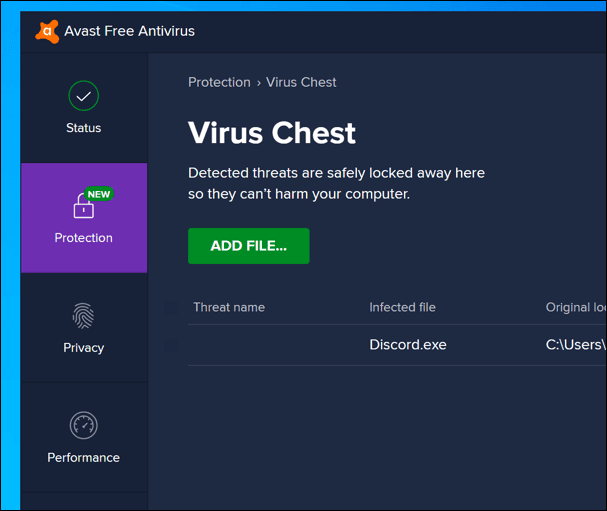
Међутим, као заштићена системска фасцикла, фасцикла АппДата(AppData) може имати додатна ограничења када је на вашем рачунару инсталиран антивирус треће стране . (third-party antivirus)Иако је ретка, антивирусна заштита понекад може да блокира правилно покретање нове инсталације Дисцорд -а.(Discord)
Пошто подешавања за антивирусни софтвер треће стране могу да варирају, мораћете директно да проверите своја антивирусна подешавања да бисте били сигурни да то није случај. Ако ваш антивирусни софтвер блокира Дисцорд(Discord) , обавезно га додајте на листу „дозвољених“ да бисте осигурали да Дисцорд(Discord) може да ради без сметњи.
Коришћење Дисцорд-а у оперативном систему Виндовс 10(Using Discord on Windows 10)
Једном када поправите Дисцорд(Discord) фаталну ЈаваСцрипт(JavaScript) грешку на свом рачунару, можете почети да користите његове функције. Можете почети тако што ћете креирати сопствени Дисцорд сервер(creating your own Discord server) да бисте изградили сопствену заједницу, проширујући је Дисцорд ботовима(Discord bots) да бисте додали игре(games) , функције модерирања(moderation features) и музичке могућности(music capabilities) .
То је, наравно, све док сте се успешно повезали на Дисцорд . (connected to Discord)Ако и даље имате проблема са својим Дисцорд(Discord) сервером, можда ћете радије користити Дисцорд алтернативу(Discord alternative) као што је Теамспеак(Teamspeak) или Слацк(Slack) , у зависности од вашег случаја употребе.
Related posts
Како да поправите грешку „Нема руте“ у Дисцорд-у
Како да поправите грешку у вези са неспоразумом у крајњој тачки
Како да поправите грешку „Дискови су пуни“ у Пхотосхопу
Шта је грешка недоступне услуге 503 (и како је поправити)
ФИКС: Не могу да се повежем са Стеам мрежном грешком
Како да поправите грешку ЦМОС контролне суме
Како да поправите Хулу код грешке п-дев320
Шта је грешка 502 лошег мрежног пролаза (и како је поправити)
Како да поправите грешку „Виндовс није могао да конфигурише једну или више компоненти система“.
8 начина да поправите „Ав, снап!“ Грешка при паду странице у Цхроме-у
Како да поправите грешку „Откривена је промена мреже“ у Гоогле Цхроме-у
Како да исправите грешку „Заштита Виндовс ресурса није могла да изврши тражену операцију“
Исправите грешку „Виндовс није могао аутоматски да открије подешавања проксија ове мреже“.
Поправите „Откривен је неподржани бежични мрежни уређај. Грешка система заустављен
Како да поправите да даљински уређај неће прихватити грешку у вези
Како да поправите грешку „Ваша веза није приватна“ у Гоогле Цхроме-у
Исправите грешку „Датотека је превелика за одредишни систем датотека“.
7 најбољих начина да поправите Нетфлик код грешке УИ-113
Како да поправите грешку „Није регистровано на мрежи“ на Андроиду
Како да поправите грешку безбедносног сертификата на Андроиду
